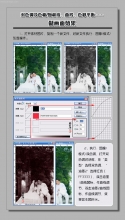PS调色教程:艺术化的美女黑白照片
来源:未知
作者:bbs.16xx8.com
学习:347人次
作者:bell_0907 出处:
原创本教程的效果基本上都是用色相/饱和度来完成。作者为了保留更多的图片细节,都只在同一图层做调整。先整体调整下颜色,然后用选区选取需要调色的局部调色。方法非常不错。
原图

最终效果

1、首先打开图片。执行:图像-调整-自动色阶。制作图片前自动色阶是个很好的习惯。 然后按Ctrl + U 调整色相/饱和度,选择黄色:饱和度-100,明度+100。当然也可以选择其他自己喜欢的颜色。

2、按Ctrl + U 调整色相/饱和度,选择绿色,明度+100。

3、大致选中右上角的红色玫瑰部分,如下图。按Ctrl + U 调整色相/饱和度,选择红色,明度+100。


4、用套索工具大致选中左边的花盆。同上按Ctrl + U 调整色相/饱和度,选择红色,饱和度-83,效果如下图。

5、按Ctrl + U 调整色相/饱和度,选择青色,明度-100(这里调出的是墙上的那横条。为配合本主题的色调,所以把它也调了。这里不需要抠图)

6、用套索工具选区人物左边的鲜花部分,按Ctrl + U 调整色相/饱和度,选择:洋红,色相-125。效果如下图。


最终效果:

学习 · 提示
相关教程
关注大神微博加入>>
网友求助,请回答!